Как да разберем анализа какво-ако в Microsoft Excel
Сценарият „какво ако“ е доста лесен за разбиране – казано просто, въпросът ви е “If this happens, what happens to my numbers, or bottom line? In other words, if we do $20,000 worth of sales over the next few months, how much profit will we show?” В най-основната си форма анализът „Какво-ако“(What-If Analysis) е предназначен да прави – прогнози.
Както при повечето всичко останало в Excel , тази функция е стабилна. Позволява ви да изпълнявате всичко - от сравнително прости прогнози какво-ако до много сложни сценарии. И както обикновено се случва с функциите на Excel , няма начин да покрия всички възможности в този кратък урок.

Вместо това днес ще разгледаме основите и ще ви дам няколко сравнително лесни концепции какво-ако, за да започнете.
Изготвяне на основни прогнози(Making Basic Projections)
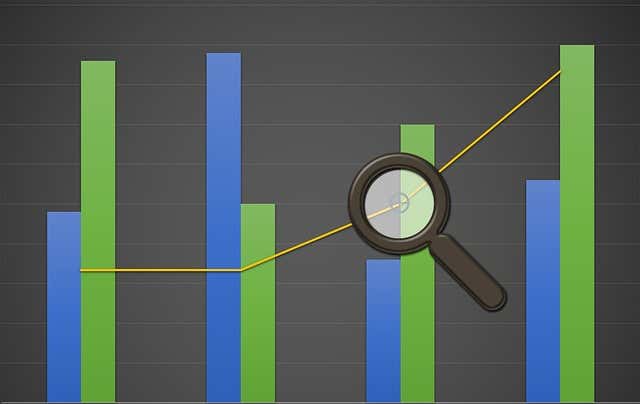
Както вероятно знаете, в правилните ръце, правилният набор от числа може да бъде манипулиран, за да каже почти всичко. Несъмнено сте чували това да се изразява по всевъзможни начини, като боклук вътре, боклук навън. (Garbage in, garbage out.)Или може би прогнозите са толкова добри, колкото и техните презумпции.(Projections are only as good as their presumptions. )
Excel предоставя много, много начини за настройка и използване на анализа какво-ако. Така че нека разгледаме един доста прост и ясен метод за проекция, таблици с данни. (Data Tables.)Този метод ви позволява да видите как промяната на една или две променливи, като например колко данъци плащате, се отразява на крайния резултат на вашия бизнес.
Две други важни концепции са Търсене на цели и (Goal Seek)Мениджър на сценарии(Scenario Manager) на Excel . С Goal Seek вие се опитвате да проектирате какво трябва да се случи, за да постигнете предварително определена цел, като например печалба от милиони долари, а Scenario Manager ви позволява да създавате и управлявате своя собствена колекция от Какво-Ако(What-If) (и други) сценарии.
Методът на таблици с данни – една променлива(The Data Tables Method – One Variable)
За да започнете, нека създадем нова таблица и да наименуваме нашите клетки с данни. Защо? Е, това ни позволява да използваме имена в нашите формули, а не координати на клетките. Това не само може да бъде полезно – много по-точно и точно – при работа с големи таблици, но някои хора (включително мен) го намират за по-лесно.
Във всеки случай, нека започнем с една променлива и след това преминем към две.
- Отворете празен работен лист в Excel.
- Създайте следната проста таблица.
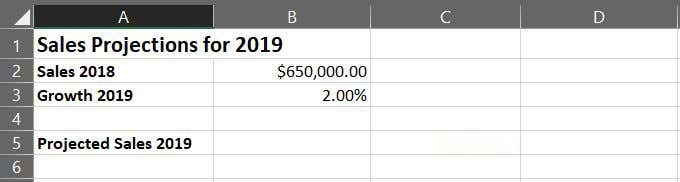
Имайте предвид, че за да създам заглавието на таблицата в ред 1(Row 1) , обединах клетки A1 и B1. За да направите това, изберете двете клетки, след което на лентата Начало щракнете върху стрелката надолу (Home)Обединяване и център(Merge & Center ) и изберете Обединяване на клетки(Merge Cells) .
- Добре(Okay) , сега нека наименуваме клетките B2 и B3. Щракнете с десния бутон върху(Right-click) клетка B2 и изберете Дефиниране на име,(Define Name) за да изведете диалоговия прозорец Ново име .(New Name)
Както можете да видите, New Name е ясна. Що се отнася до падащото меню Обхват(Scope) , това ви позволява да наименувате клетката спрямо цялата работна книга или само активния работен лист. В този случай настройките по подразбиране са добре.

- Щракнете върху OK .
- Наименувайте клетка B3 Growth_2019 , която също е по подразбиране, в този случай, така че щракнете върху OK .
- Преименувайте клетка C5 Sales_2019
Сега забележете, че ако щракнете върху някоя от тези клетки, които сте именували, името, вместо координатата на клетката, се показва в полето Име(Name) (очертано в червено по-долу) в горния ляв ъгъл над работния лист.

За да създадем нашия сценарий какво-ако(What-If) , трябва да напишем формула в C5 (сега Sales_2019 ). Този малък проекционен лист ви позволява да видите колко пари ще спечелите по процент на растеж.
В момента този процент е 2. За да получите различни отговори въз основа на различни проценти на растеж, когато завършим електронната таблица, просто ще промените стойността в клетка B3 (сега, Growth_2019 ). Но аз изпреварвам себе си.
- Въведете(Enter) следната формула в клетка C5 (очертана в червено на изображението по-долу):
=Sales_2018+(Sales_2018*Growth_2019)

Когато приключите с въвеждането на формулата, трябва да получите предвиденото число в клетка C5. Вече можете да прогнозирате продажбите си въз основа на процент на растеж, като просто промените стойността в клетка B3.
Продължете и опитайте. Променете стойността в клетка B3 на 2.25%.Сега опитайте, 5% . схващаш ли идеята? Просто да, но виждате ли възможностите?
Методът на таблицата с данни – две променливи(The Data Table Method – Two Variables)
Не би ли било страхотно да живееш в свят, в който всичките ти приходи са печалба – нямаш разходи! Уви(Alas) , това не е така; следователно нашите електронни таблици „Какво-ако“ не винаги са толкова розови.
Нашите прогнози също трябва да вземат предвид нашите разходи. С други думи, вашата прогноза ще има две променливи: приходи и разходи.
За да настроим това, нека започнем с добавяне на друга променлива към електронната таблица, която създадохме по-рано.
- Щракнете в клетка A4 и въведете Разходи 2019(Expenses 2019) , както следва:
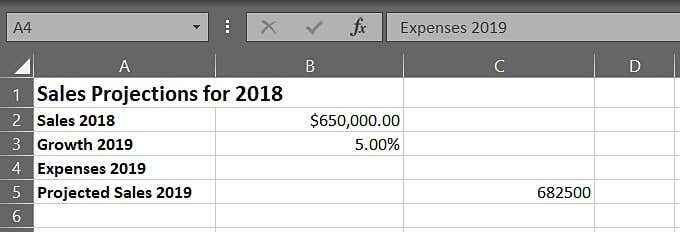
- Въведете 10.00% в клетка B4.
- Щракнете с десния бутон върху клетка C4 и изберете Дефиниране на име(Define Name) от изскачащото меню.
- В диалоговия прозорец Ново име щракнете върху полето (New Name)Име(Name) и въведете Expenses_2019.
Лесно(Easy) засега, нали? Всичко, което остава да направите, е да промените нашата формула, за да включи стойността в клетка C4, както следва:
- Променете формулата в клетка C5, както следва (добавете *Expenses_2019 в края на данните в скоби.)
=Sales_2018+(Sales_2018*Growth_2019*Expenses_2019)
Както съм сигурен, че можете да си представите, вашите "Какво-Ако" могат да бъдат много по-сложни, в зависимост от няколко фактора, включително данните, които включвате, вашите умения за писане на формули и т.н.
Във всеки случай, сега можете да правите прогнози от две гледни точки: приходи ( Растеж(Growth) ) и Разходи(Expenses) . Продължете и променете стойностите в клетки B3 и B4. Включете вашите собствени номера и пуснете малкия си работен лист Какво ако.
Допълнителни изследвания(Additional Studies)
Както при почти всичко останало, което можете да правите в Excel , можете да приложите тази функция за анализ на какво-ако в някои доста сложни сценарии. Всъщност бих могъл да напиша няколко статии за сценарии на проекции и дори да не се доближавам до покриване на темата в детайли.
Междувременно, ето няколко връзки към някои по-сложни скриптове и сценарии „Какво-ако“ .(What-If)
- Анализ „Какво-Ако“(What-If Analysis) : Този добре илюстриран „Как да“ разглежда, наред с други неща, Мениджъра на сценарии(Scenario Manager) на Excel , където можете да създавате и управлявате своя собствена колекция от сценарии „ Какво-Ако“(What-If) (и други).
- Въведение в анализа какво-ако(Introduction to What-If Analysis) : Ето въведението на сайта за поддръжка на Microsoft Office(Microsoft Office Support) към анализа какво-ако. Тук има много информация с връзки към множество полезни инструкции какво-ако.
- Как да използвате Търсене на цел в Excel за анализ какво-ако(How to use Goal Seek in Excel for What-If analysis) : Ето въведение в функцията за анализ на (Analysis)цел търсене(Goal Seek) какво-ако на Excel.
Related posts
Как да създадете диаграми на Гант в Microsoft Excel
Урок по основи на Microsoft Excel – Научете как да използвате Excel
40-те най-добри клавишни комбинации на Microsoft Excel
Как да използвате анализа какво-ако на Excel
Как да промените фона в Microsoft Teams
Как да добавите ленти за грешки в Excel
Как да направите проста графика или диаграма в Excel
Как да използвате VLOOKUP в Excel
Вмъкнете работен лист на Excel в Word Doc
Как да извадите дати в Excel
Как да скриете листове, клетки, колони и формули в Excel
Как да намерите съответстващи стойности в Excel
Как да създадете преки пътища на Microsoft Outlook за имейл и задачи
Как да филтрирам данни в Excel
Как да запишете макрос в Excel
Как да отворите няколко екземпляра на Excel
Добавете линия на тренда на линейна регресия към диаграма на разсейване на Excel
Как да добавяте и отпечатвате фонови изображения на Excel
Как да направите хистограма в Excel
Как да получите Microsoft Word безплатно
